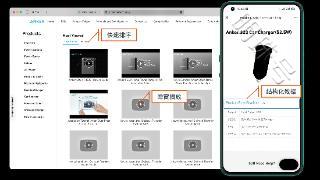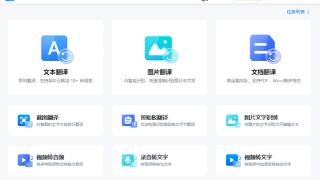- 我的订阅
- 科技
我们正处于一个信息大暴发的时代,每天都能产生数以百万计的新闻资讯!
虽然有大数据推荐,但面对海量数据,通过我们的调研发现,在一个小时的时间里,您通常无法真正有效地获取您感兴趣的资讯!
头条新闻资讯订阅,旨在帮助您收集感兴趣的资讯内容,并且在第一时间通知到您。可以有效节约您获取资讯的时间,避免错过一些关键信息。
领导改了你的word文档,改了哪里
不知道大家平时有没有遇到过这种情况,将自己写好的文档传给领导或同事以后,他们可能会直接在文档上编辑修改一番,最后,又给你传了回来。他们到底修改了哪些地方?或许连你自己都不记得了。
要想搞清楚他们修改了哪些地方,其实非常简单。今天,易老师就来给大伙们支个招,能够让你清楚的知道文件发生的变化。1、对比文档,找出修改痕迹
准备好原文件和被修改后的两份文件。
打开Word文档,进入「审阅」-「比较」-「比较」,在「原文档」中点击后面的“文件夹”图标,找到你原始文件的存放路径,然后在「修订的文档」中打开修改后的文件,点击「更多」可以看到并设置更多详情。

在这里,我们可以清晰的看到“比较的文档”中修改痕迹,左侧还会显示修订数量与类型。

2、并排对比文档
除上面方法外,我们还可以通过“并排查看”功能,来对比两份文件。
在Word中点击「文件」-「打开」-「浏览」,打开两份文件,在其中一个文件上点击「视图」-「窗口」选择「并排查看」,此时,两份文件就可以分屏显示了,滚动其中一份文件时,另一份文件也会同步滚动,可以很好的对比查看两份文件,不过这种方法还是没有第一种方法有效。

以上内容为资讯信息快照,由td.fyun.cc爬虫进行采集并收录,本站未对信息做任何修改,信息内容不代表本站立场。
快照生成时间:2023-01-31 21:45:08
本站信息快照查询为非营利公共服务,如有侵权请联系我们进行删除。
信息原文地址: